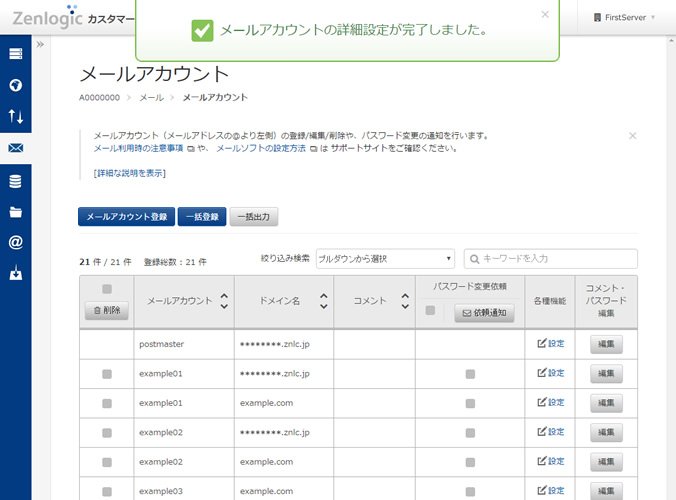機能別マニュアル
メールアカウント詳細設定
ご利用可能なプラン
本機能をご利用いただけるプランは、以下のとおりです。
| サービス名 | プラン名 |
|---|---|
| Zenlogic ホスティング on IDCF Cloud | IC-1 ~ IC-4 |
| Zenlogic ホスティング | プランS、プラン1 ~ 7、移行プランA/B |
※ 移行プランA/Bは、旧レンタルサーバーサービス(FirstServer)からZenlogicホスティングへ移行された一部のお客様専用のプランとなります。
設定可能な項目
| メール 自動返信 |
メールの自動返信設定を行います。
|
|---|---|
| メール フィルター |
登録した条件に合致したメールをサーバー側で破棄します。
|
| メール 転送 |
メールアカウント宛に届いたメールを、他のメールアドレスに転送します。
※ 多数のアドレスへ一括でメール送信するメールマガジンや、情報共有のため特定のメンバー間でメールをやりとりする場合は、メーリングリストのご利用をご検討ください。 |
| メール転送時のFromアドレス変更 |
指定したアドレスへの転送時に、差出人アドレス[From]を転送元アドレスに変更する/しないを設定します。
|
| メール 保管 |
メールアカウント宛に届いたメールを、サーバーに保管する/しないを設定します。
|
設定手順
「メールアカウント」画面で、設定対象のメールアカウントの「各種機能」欄にある「設定」ボタンをクリックします。
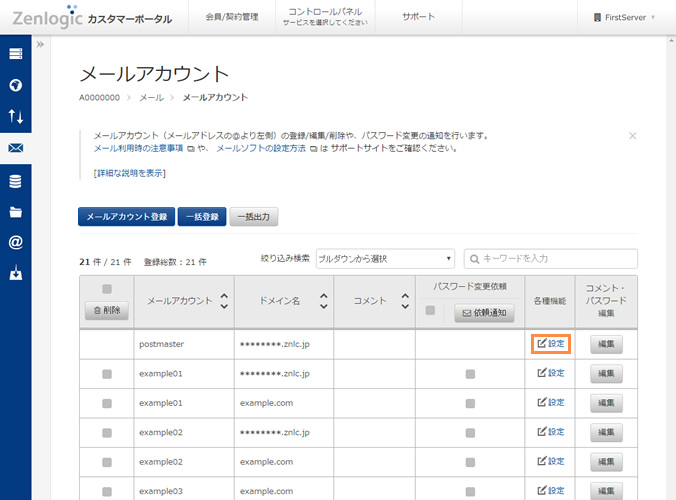
「メールアカウント詳細設定」画面が表示されたら必要な設定を行い、「保存」ボタンをクリックします。
メール自動返信
「メール自動返信」欄で「自動返信する」を選択します。
また、メールの差出人や件名、本文を入力します。
※ 自動返信を「設定しない」をご選択いただいた場合は、詳細項目の設定はありません。
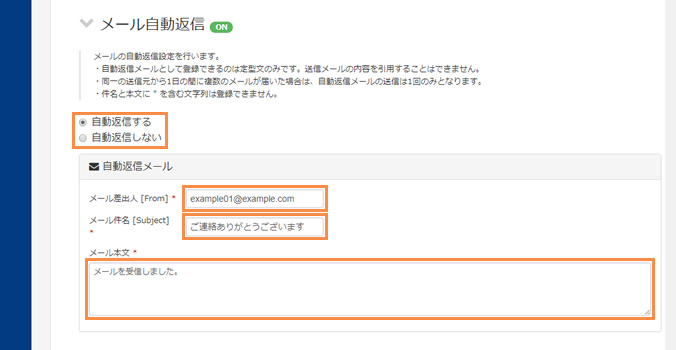
| メール差出人[From] |
自動返信するメールの送信元(From)に記載されるメールアドレスです。 ※ 指定可能な文字数は256文字以内です。 |
|---|---|
| メール件名[Subject] | 自動返信するメールの件名(Subject)に記載される内容です。 |
| メール本文 |
自動返信するメールの本文(body)に記載される内容です。 ※ 指定可能な文字数は10,000文字以内です。 |
メールフィルター
ヘッダやキーワードなどの条件を設定し、「追加」ボタンをクリックします。
既存のフィルターと類似する設定を追加したい場合は、「複製」ボタンをクリックすると、設定のコピーが可能です。
※ 不要なフィルターは「削除」ボタンをクリックします。
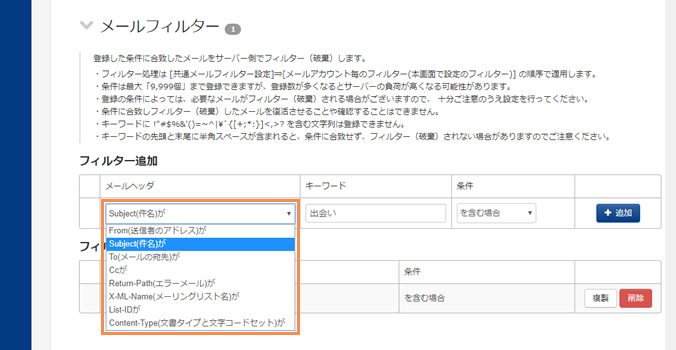
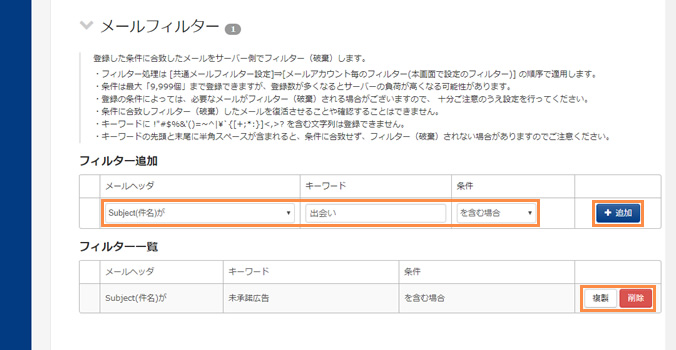
| メールヘッダ | キーワードの検索対象となるメールヘッダの情報を選択します。 選択したメールヘッダに対して、後で設定するキーワードの検索が行われます。 |
|---|---|
| キーワード |
検索対象の文字列を入力します。 ※ 指定可能な文字数は10,000文字以内です。 |
| 条件 | 検索対象のキーワードがどのような状態の時に破棄するかを選択します。 |
メール転送
ヘッダやキーワードなどの条件を設定し、「追加」ボタンをクリックします。
既存の転送設定と類似する設定を追加したい場合は、「複製」ボタンをクリックすると、設定のコピーが可能です。
※ 不要な転送設定は「削除」ボタンをクリックします。
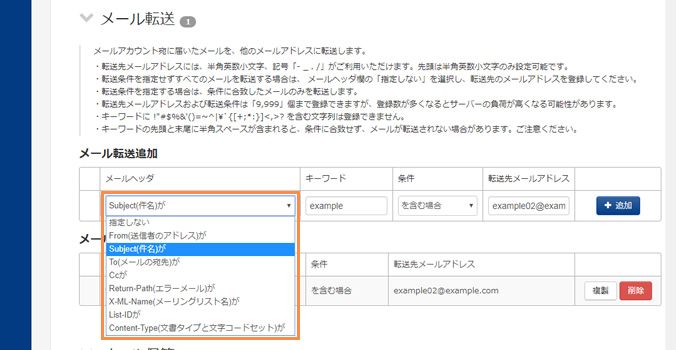
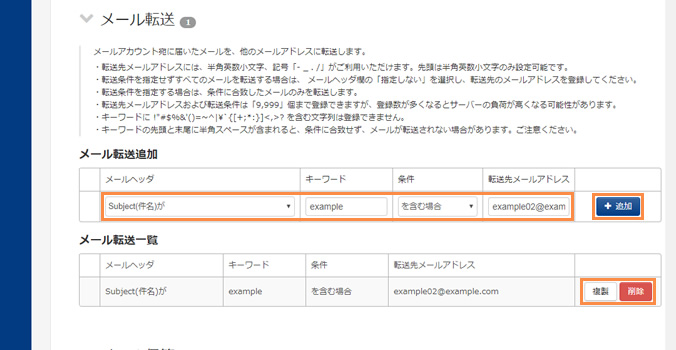
| メールヘッダ |
キーワードの検索対象となるメールヘッダの情報を選択します。 転送条件を指定せず、すべてのメールを転送する場合は、 メールヘッダ欄の「指定しない」を選択し、転送先のメールアドレスを登録してください。 |
|---|---|
| キーワード |
検索対象の文字列を入力します。 ※ 指定可能な文字数は10,000文字以内です。 |
| 条件 | 検索対象のキーワードがどのような状態の時に転送するかを選択します。 |
| 転送先メールアドレス |
転送先のメールアドレスを入力します。 ※ ループが発生しないよう、転送先の設定にはご注意ください。 ※ 指定可能な文字数は256文字以内です。 |
メール転送時のFromアドレス変更
メールの転送時に差出人アドレス[From]の変更を選択します。
なお、メール転送に送信先サーバーにDKIMを利用したい場合は、事前に[DKIM設定]が必要です。
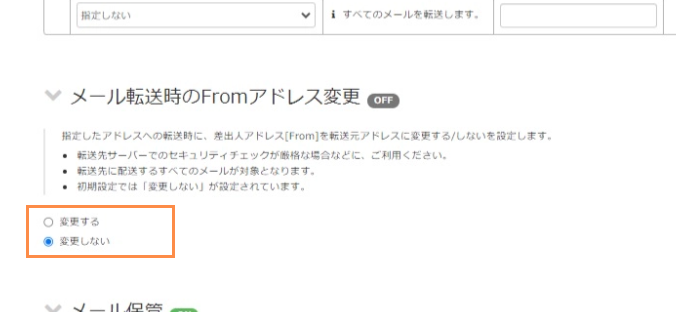
メール保管
「メール保管」欄で、メールの保管方法を選択します。
対象メールアカウントでメールの受信を行う場合は「保管する」に設定してください。
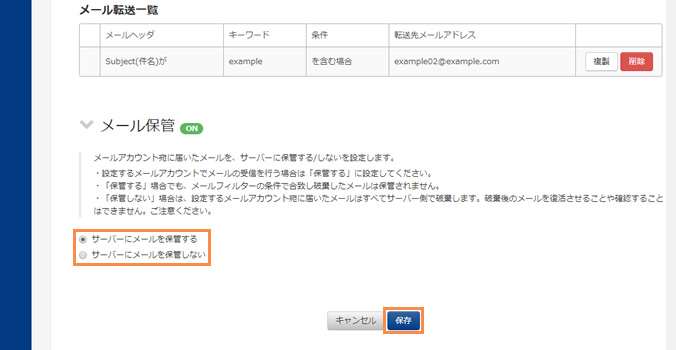
設定が正常に行われると、完了メッセージが表示されます。